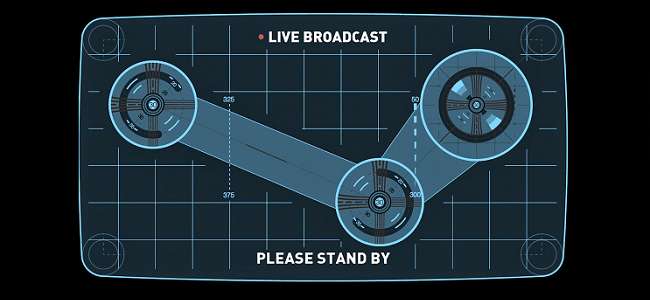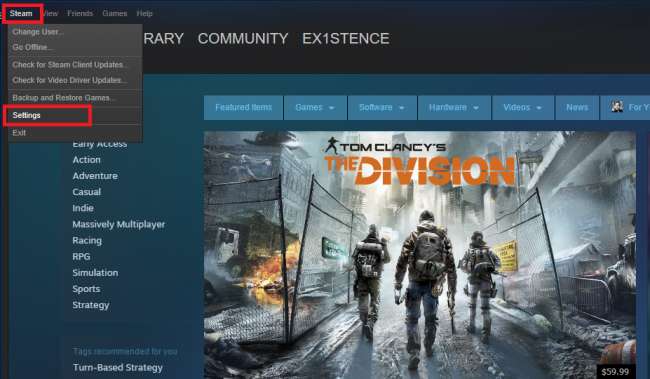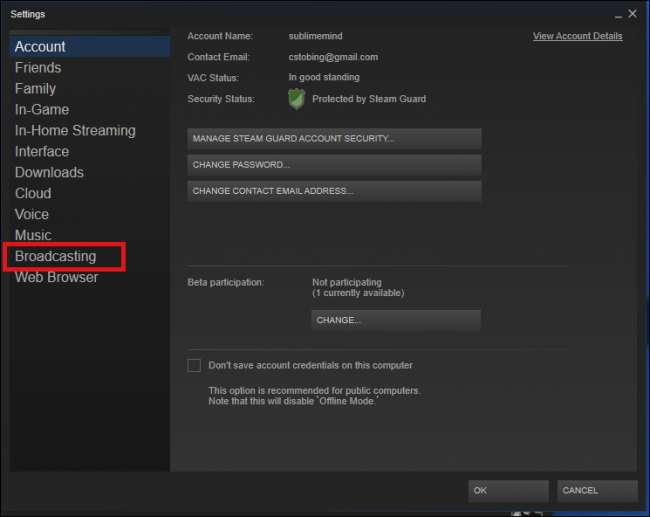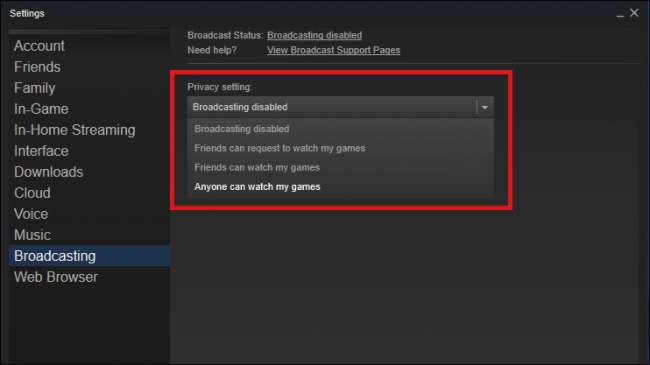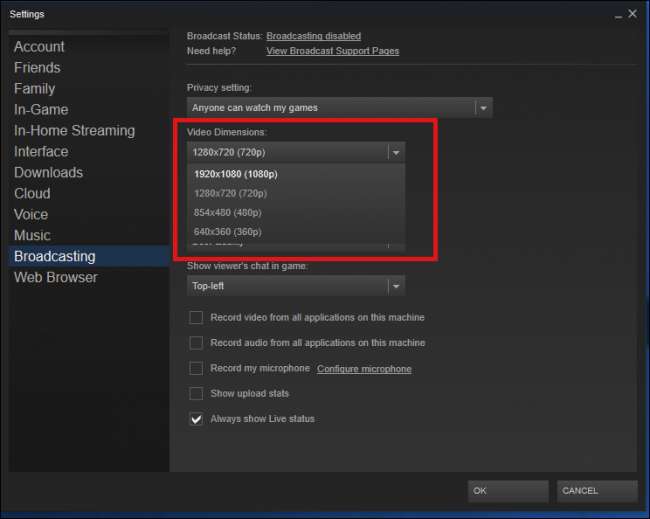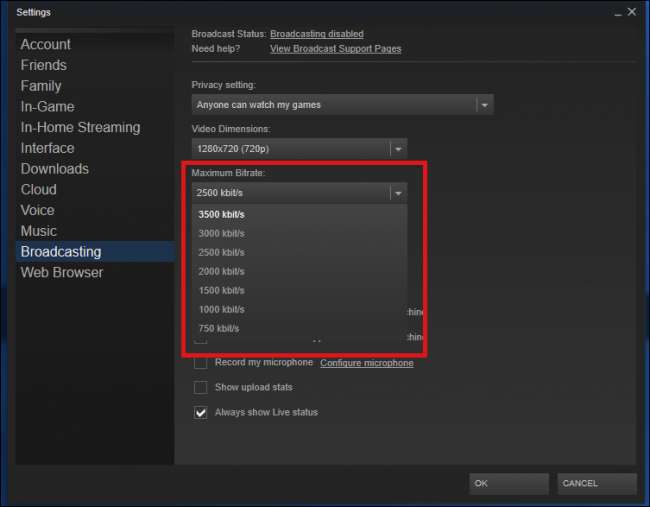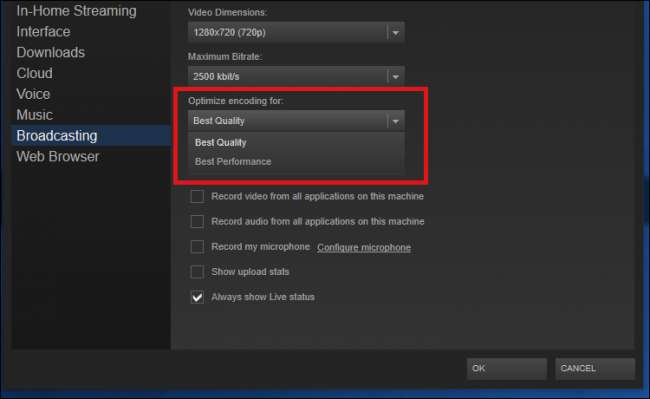Twitch.tv entwickelt sich schnell zu einem der Top-Ziele für das Streaming von Spielen im Internet, gefolgt von Videoseiten wie YouTube. Aber Sie haben wahrscheinlich bereits ein anständiges Streaming-Programm auf Ihrem Computer: Steam.
Valve hat die Möglichkeit erkannt, eine eigene Community von Streamern einzurichten, und die Option hinzugefügt, Ihre Spiele einfach an Freunde oder alle zu senden, die den Steam-Client als eigenen Streaming-Client verwenden möchten. Auf diese Weise können Benutzer mit nur wenigen Einstellungen schnell aufstehen und streamen. Hier finden Sie alles, was Sie wissen müssen, um loszulegen.
Richten Sie Ihr Konto für das Streaming ein
Öffnen Sie zunächst Ihre Kontoeinstellungen, indem Sie im Menü auf die Option „Steam“ klicken und im Dropdown-Menü die Option „Einstellungen“ auswählen.
Suchen Sie als Nächstes die Registerkarte "Broadcasting" in Ihrem Kontofenster, die unten hervorgehoben ist.
Standardmäßig ist Ihr Konto auf "Broadcasting deaktiviert" eingestellt. Um das Streaming zu aktivieren, wählen Sie eine der drei folgenden Optionen.
VERBUNDEN: So verwenden Sie Steam In-Home-Streaming
Die erste Option für die Freigabe Ihrer Sendung lautet "Freunde können anfordern, meine Spiele anzusehen". Dadurch wird Ihre Sendung eingeschränkt, sodass nur Personen auf Ihrer Freundesliste sehen können, dass Sie senden. Selbst dann müssen sie eine Anfrage bei Ihnen stellen, um den Stream anzuzeigen, bevor er in ihrem Client geöffnet wird. Als Nächstes wird die Option "Freunde können meine Spiele ansehen" angezeigt. Dies bedeutet, dass jeder auf Ihrer Freundesliste in die Sendung einsteigen kann, ohne zuvor den Zugriff anzufordern.
Zuletzt gibt es die Option "Jeder kann meine Spiele sehen". Diese Option macht Ihre Sendung auf der "Community Hub" -Seite des Spiels vollständig öffentlich. Jeder, der durch den Abschnitt "Broadcasts" des Hubs des Spiels blättert, sieht Ihren Stream und kann sich einschalten, ohne zuvor auf Ihrer Freundesliste zu stehen oder Zugriff anzufordern.
Ändern Sie Ihre Einstellungen für Qualität und Bandbreite
Nachdem Sie die Übertragung eingerichtet haben, müssen Sie die Stream-Einstellungen so konfigurieren, dass sie am besten zur Leistung und Breitbandgeschwindigkeit Ihres PCs passen. Um die Videoauflösung Ihres Streams anzupassen, wählen Sie das Dropdown-Menü für „Videodimensionen“.
Es gibt vier Optionen, die von 360p bis 1080p reichen. Die Auswahl hängt von der Leistung Ihres Gaming-PCs ab. Valve hat keine strengen Richtlinien oder Spezifikationsanforderungen veröffentlicht, die Sie zum Ausführen von Broadcasts benötigen, wahrscheinlich aufgrund der Vielzahl von Spielen, die der Steam-Dienst unterstützt.
Zum Beispiel Streaming eines ressourcenarmen 2D-Spiels wie Terraria In 1080p würden weniger Ressourcen Ihres Systems benötigt, um sowohl das Spiel als auch die Übertragung gleichzeitig mit Strom zu versorgen. Daher wäre es möglich, es in 1080p auf einem älteren Computer zu streamen, ohne etwas zu verlangsamen. Wenn Sie versucht haben, dasselbe mit zu tun Der Unternehmensbereich, Das Streamen in 1080p mit auf Ultra eingestellter Grafik könnte denselben PC in die Knie zwingen.
Als Nächstes müssen Sie die maximale Bitrate auswählen, mit der Ihr Stream sendet. Dies steuert, wie viel Internetbandbreite Ihre Sendung verwendet, um Videos von Ihrem Computer ins Internet zu übertragen, und bestimmt auch die Gesamtqualität, wie Ihr Stream für andere Zuschauer aussieht. Wenn Sie beispielsweise mit einer Videodimension von 1080p streamen, aber Ihre Bitrate auf nur 750 kbit / s beschränken, obwohl die Betrachter das Fenster mit einer vollen Auflösung von 1920 x 1080 Pixel sehen, ist die Qualität des Videos selbst immer noch körnig und pixelig.
Wenn Sie eine schnelle Breitbandverbindung haben (irgendwo über 60 Mbit / s), ist die maximale Bitrate von 3500 kbit / s in Ordnung. Wenn Sie sich nicht sicher sind, ob Ihre Verbindung schnell genug ist, versuchen Sie mehrere verschiedene Bitraten, um diejenige zu finden, die am besten zu Ihrer Verbindung passt.
Sie können diese Einstellungen mithilfe des Menüs "Codierung optimieren für" weiter optimieren. Diese Einstellung bietet Ihnen zwei Möglichkeiten: Beste Qualität oder Beste Leistung. Auch hier hat Valve keine Einzelheiten darüber veröffentlicht, wie diese beiden Einstellungen Ihre Sendung auf der Softwareseite tatsächlich ändern. Der einzige Weg, um herauszufinden, was am besten funktioniert, besteht darin, beide zu testen und festzustellen, welche Option Ihr System unter Last verarbeiten kann.
Als nächstes können Sie auswählen, wo das Viewer-Chat-Fenster im Spielfenster angezeigt wird. Die vier Optionen befinden sich in jeder Ecke des Bildschirms (oben links, unten rechts usw.) oder wählen Sie "Aus", um den Chat vollständig zu deaktivieren.
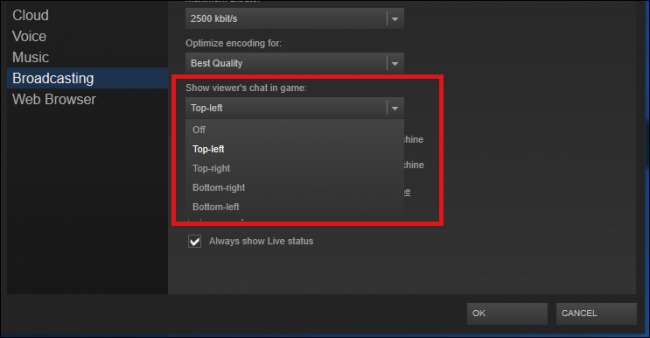
Zuletzt können Sie steuern, was die Zuschauer sehen können, während Ihre Sendung live ist. Standardmäßig sendet Steam nur das Video und Audio, das von Ihrem Spiel kommt, und sonst nichts. Wenn Sie während einer Sendung aus dem Spielfenster klicken, wird den Zuschauern die Meldung "Bitte warten" angezeigt, die ausgeblendet wird, sobald Sie wieder im Spiel sind.
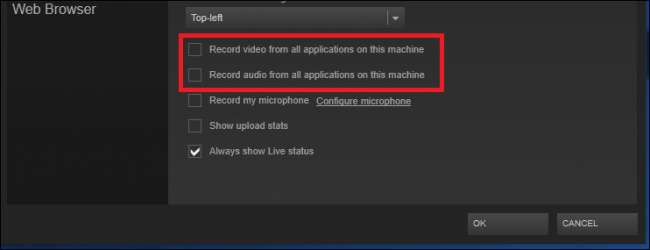
Um den Zuschauern die Möglichkeit zu geben, Inhalte aus anderen Fenstern zu sehen oder zu hören, die auf Ihrem Desktop aktiv sind, aktivieren Sie die oben hervorgehobenen Kontrollkästchen "Video von allen Anwendungen auf diesem Computer aufnehmen" und "Audio von allen Anwendungen auf diesem Computer aufnehmen". Wenn diese beiden Optionen ausgewählt sind, werden alle Bewegungen, die Sie in anderen Fenstern auf Ihrem Desktop ausführen, als Teil der Sendung angezeigt.
Bereiten Sie Ihr Mikrofon für das Streaming vor
Streaming ist natürlich nicht so aufregend, wenn wir den Benutzer am anderen Ende des Spiels nicht hören können. Um die Einstellungen Ihres Mikrofons für eine Sendung zu konfigurieren, aktivieren Sie zunächst das Kontrollkästchen "Mein Mikrofon aufnehmen".
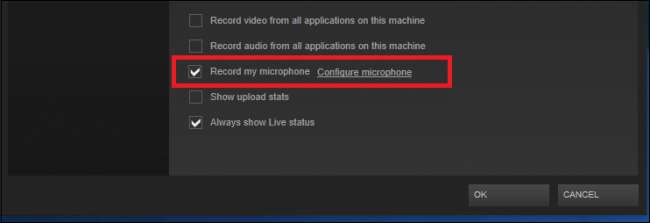
Klicken Sie anschließend neben diesem Feld auf den Link „Mikrofon konfigurieren“. Dadurch gelangen Sie zur Registerkarte „Sprache“ in den Einstellungen.
Das Konfigurieren Ihres Mikrofons in Steam entspricht dem Konfigurieren in Windows. Klicken Sie zum Starten auf die Schaltfläche "Gerät ändern", um zur Audiosteuerung zu gelangen, die sich in Ihrem aktuellen Windows-Build befindet.
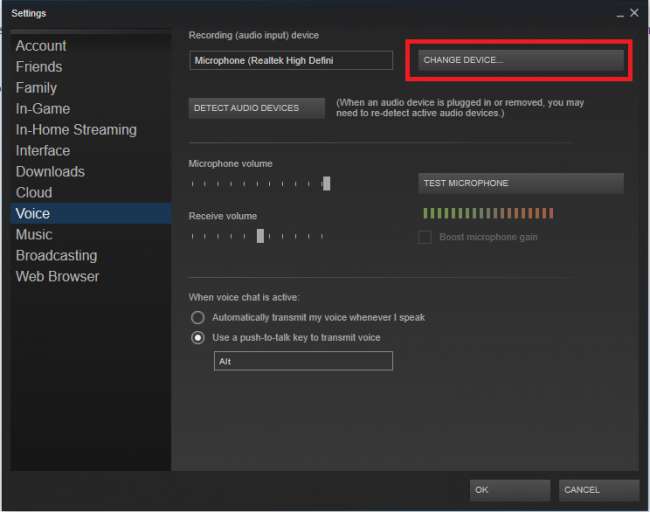
Wenn Ihr Mikrofon ordnungsgemäß installiert ist, wird es in der Liste der verfügbaren Audiogeräte angezeigt.
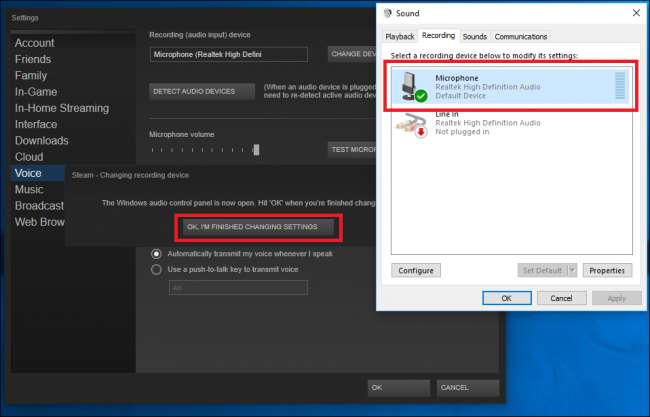
Klicken Sie auf das Mikrofon, das Sie verwenden möchten, und wählen Sie "OK, ich bin mit dem Ändern der Einstellungen fertig", sobald Sie fertig sind.
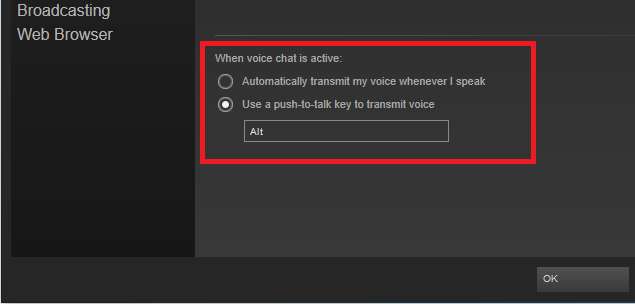
Schließlich besteht die Möglichkeit, zwischen der automatischen Sprachübertragung und der Verwendung einer Push-to-Talk-Taste zu wechseln, um das Mikrofon zu aktivieren, wenn Sie sprechen möchten. Die erste Option erkennt automatisch, wenn Geräusche von Ihrem Mikrofon zu hören sind, und zeichnet auf, solange die Empfangslautstärke einen bestimmten Schwellenwert überschreitet.
Der zweite schaltet das Mikrofon nur ein, wenn Sie eine Taste drücken. Um zu ändern, um welche Taste es sich handelt, klicken Sie auf die oben hervorgehobene Einstellung und drücken Sie dann die Taste, die Sie verwenden möchten. Klicken Sie auf die Schaltfläche "OK" und alle Ihre Einstellungen werden automatisch gespeichert. Jetzt beginnt jedes Spiel, das Sie in Steam starten, automatisch mit der Ausstrahlung.
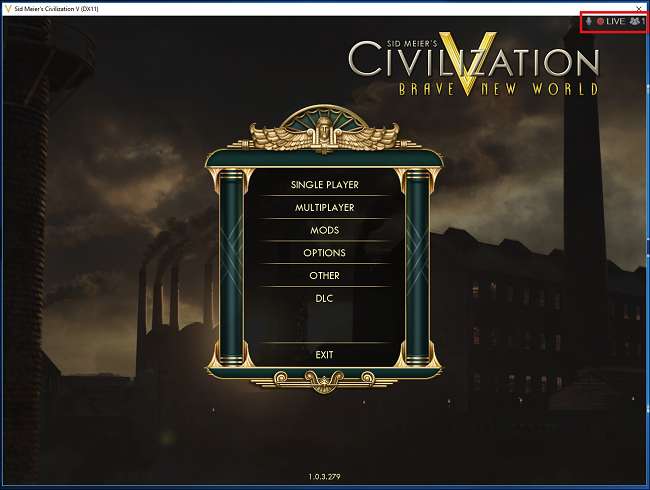
Um zu überprüfen, ob Sie alles richtig eingerichtet haben, suchen Sie nach einem kleinen "Live" -Symbol, das beim nächsten Start in der oberen rechten Ecke Ihres Spiels angezeigt wird. Hier finden Sie auch Informationen darüber, wie viele Zuschauer eingestellt sind und ob das Audio von Ihrem Mikrofon aufgenommen wird oder nicht.
So schauen Sie sich andere Spielübertragungen an
Um die Sendung eines Freundes anzusehen, suchen Sie einfach seinen Namen in Ihrer Freundesliste und klicken Sie mit der rechten Maustaste auf seinen Namen. Wenn die Übertragung aktiviert ist, wird die Option "Spiel ansehen" aus dem Dropdown-Menü angezeigt. Klicken Sie darauf, und Sie werden zu ihrem Stream im Steam-Client weitergeleitet.
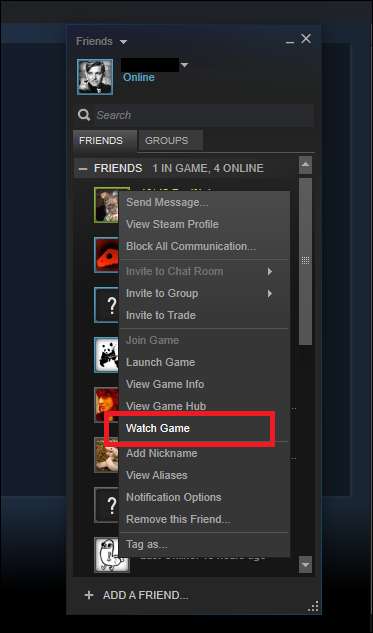
Um die öffentlichen Sendungen anderer Personen anzuzeigen, die nicht auf Ihrer Freundesliste stehen, stehen zwei Optionen zur Verfügung.
Am bequemsten ist es, den Stream im Steam-Client selbst anzuzeigen. Öffnen Sie Steam und klicken Sie im Menü oben im Fenster auf die Schaltfläche "Community".
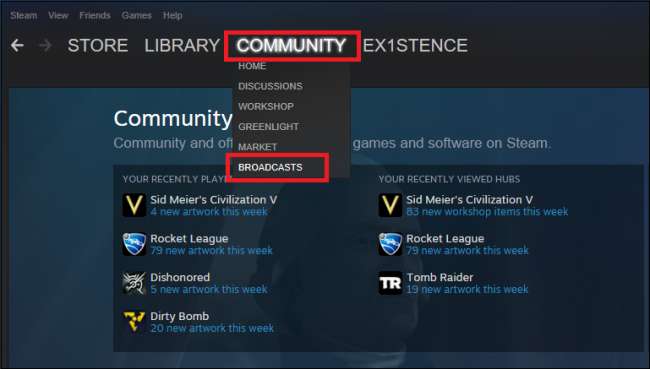
Wählen Sie "Broadcasts" aus dem Dropdown-Menü. Alle offenen Streams, die gesendet werden, werden in eine scrollbare Liste geladen.
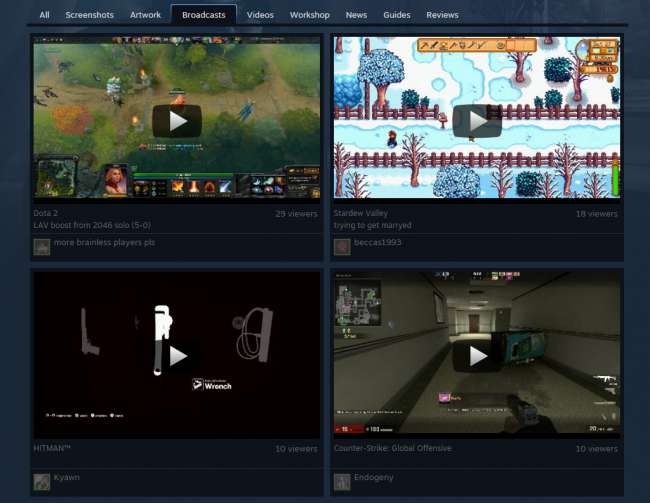
Wenn Sie nicht zu Hause sind oder keinen Zugriff auf Ihren Steam-Client haben, hostet Valve auch Sendungen auf der Steam Community-Website. Um auf öffentliche Sendungen zuzugreifen, Klicken Sie hier auf den Link oder besuchen Sie die URL "http://steamcommunity.com/?subsection=broadcasts" in einem Webbrowser.
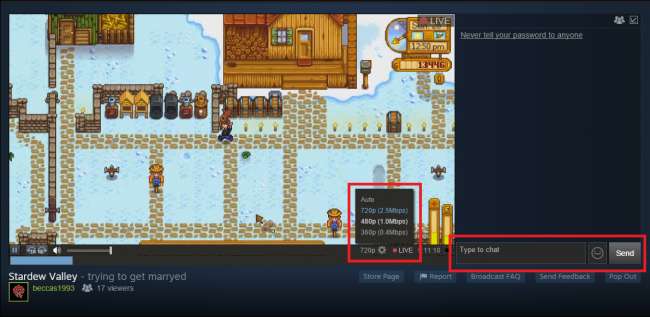
Sobald die Sendung geladen ist, können Sie die Qualität des Streams ändern, indem Sie auf das Zahnradsymbol in der unteren rechten Ecke klicken, und mit dem Sender chatten, indem Sie das hervorgehobene Chatfenster eingeben.
Die Einschränkungen des Steam-Rundfunks
Leider hat Steam noch keine Unterstützung für Benutzer hinzugefügt, die den Client unter Linux oder OSX ausführen Das Unternehmen plant die Integration der Kompatibilität mit diesen Betriebssystemen in naher Zukunft. Außerdem funktioniert das Senden von Spielen nur auf Steam-Konten, bei denen mindestens ein verifizierter Kauf (5 USD oder mehr) an den Benutzernamen gebunden ist. Dies bestätigt, dass Sie ein "nicht beschränktes" Konto sind, ein Tool, mit dem Valve den Missbrauch durch die Community verringert.
Im Gegensatz zu Twitch.tv gibt es keine Optionen, um Ihrem Stream benutzerdefinierte Überlagerungen hinzuzufügen. Steam kann nur das Spiel und alle Fenster / Anwendungen aufzeichnen, die neben dem Spiel ausgeführt werden. Wenn Sie mit Overlays streamen oder Ihre Webcam irgendwo im Fenster platzieren möchten, sind Sie besser dran Streaming stattdessen mit einem Programm wie XSplit to Twitch .
Obwohl das Anschauen von Streams von Menschen, die Videospiele spielen, möglicherweise nicht jedermanns Sache ist, lässt sich nicht leugnen, dass es einen riesigen Markt dafür gibt, der nur von Tag zu Tag weiter wächst. Dank Steam ist es ein einfacher Prozess, in diesen Trend einzusteigen, und Sie haben die Möglichkeit, Ihre Lieblingsspielmomente mit Ihren engen Freunden oder anderen Personen zu teilen, die vorbeischauen könnten, um sie anzusehen.